Der 360 Viewer ist ein virtuelles Werkzeug, mit dem Sie alle Teile der Prusa-Drucker inspizieren können. Drehen, zoomen, Ebenen ausblenden, das Modell explodieren und klicken Sie auf Einzelne Objekte, um ihre Namen und die Online-Shop-ID zu sehen! Dieses Tool kann beim Zusammenbau & bei der Vereinbarung mit unserem Support-Team über ein bestimmtes Druckerteil für die Bestellung/den Ersatz helfen.
 Original Prusa i3 MK3S+ Original Prusa i3 MK3S+ |
Original Prusa i3 MK3S |
Original Prusa i3 MK3 |
|
Original Prusa i3 MMU2S |
Original Prusa MINI+ |
Original Prusa MINI |
|
Original Prusa SL1S SPEED |
Original Prusa SL1 |
Original Prusa CW1 |
Wie benutzt man den Prusa 360 Viewer
- Um zu verschieben, zu drehen oder zu schwenken - benutzen Sie die Schaltflächen unten auf der Seite. Sie können auch die folgenden Tasten verwenden:
- Drücken und halten Sie die linke Maustaste gedrückt, um die Funktion Orbit zu aktivieren.
- Drücken und halten Sie die Umschalttaste gedrückt, um die Funktion Pan zu aktivieren.
- Benutzen Sie das Scrollrad, zum Zoom in und Zoom out.
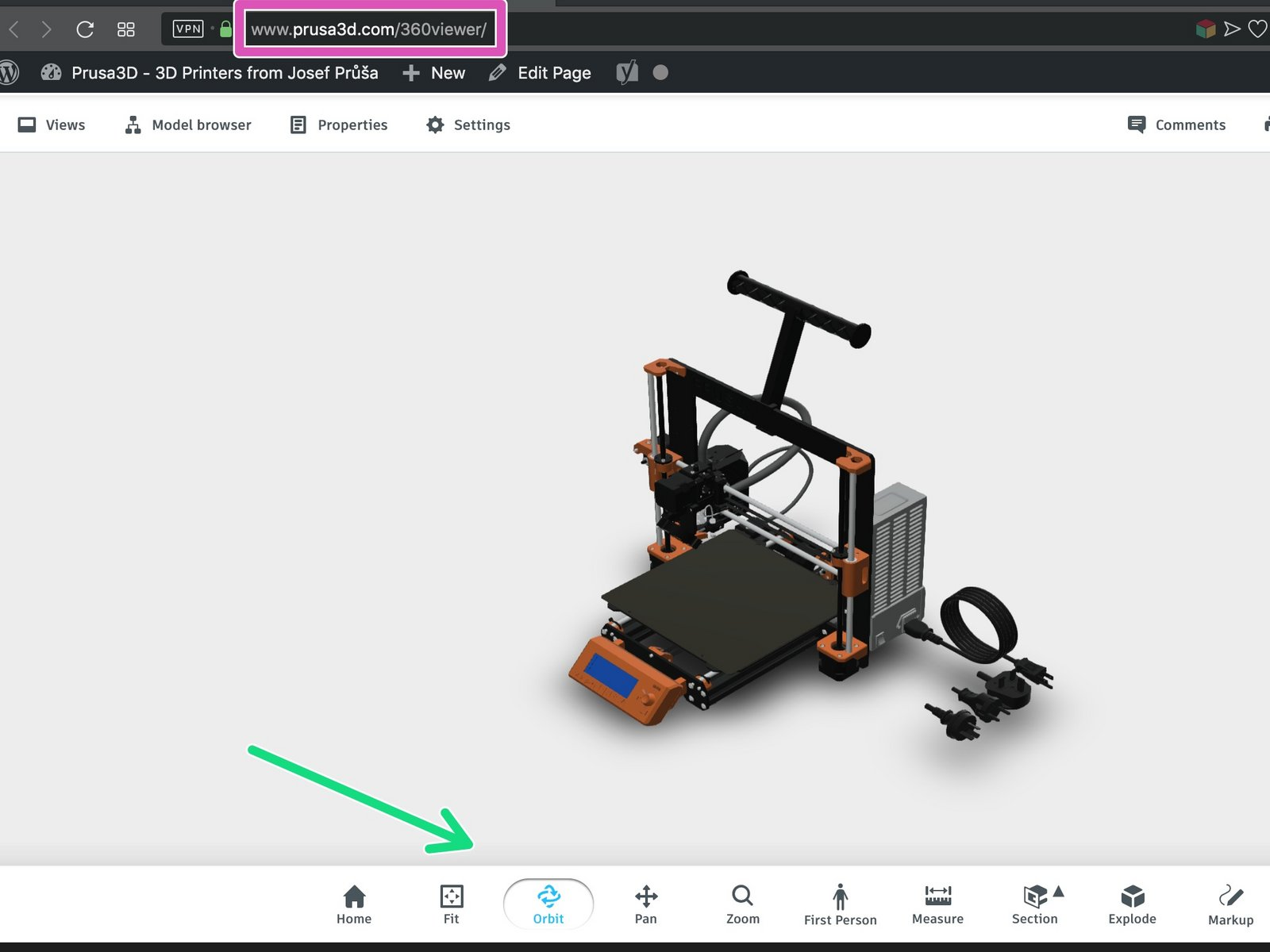
Das gesamte Modell wurde gemäß dem Montagehandbuch entworfen, daher können Sie leicht auf einen bestimmten Teil des Druckers zugreifen oder erfahren, welche Befestigungselemente verwendet werden.
Erkundung des 360er-Modells
- Zuerst klicken Sie auf den Modellbrowser, um die Liste der Abschnitte des Druckers zu öffnen, die entsprechend dem Montagehandbuch aufgelistet sind.
- Wenn Sie einen bestimmten Abschnitt (z.B. den Extruder) isolieren möchten, klicken Sie auf das "Auge"Icon neben dem Abschnitt , um ihn unsichtbar zu machen (grau). Sie können sie wieder einschalten, indem Sie sie erneut anklicken.
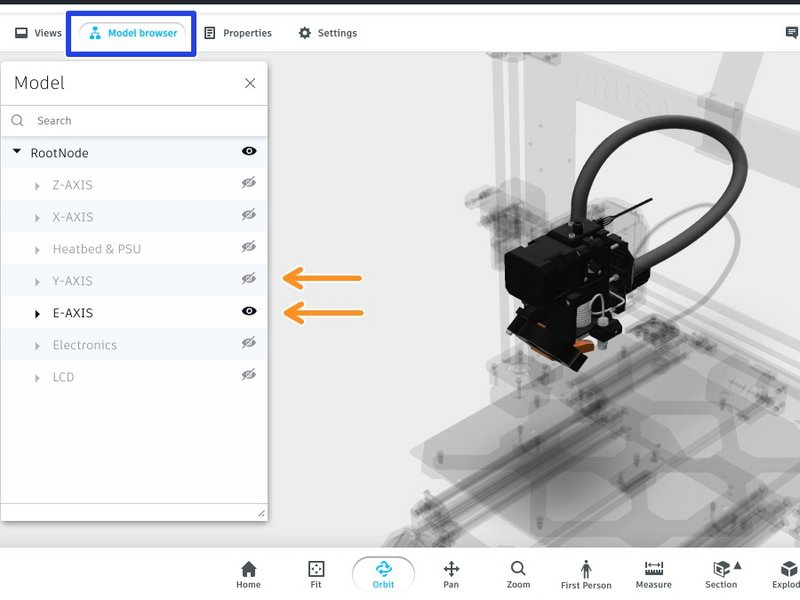
Zerlegen der Baugruppe in die Teile
Sie können den gesamten Drucker oder einen bestimmten Abschnitt in die grundlegenden Teile zerlegen. Lassen Sie uns lernen, wie man das erreicht.
- Wählen Sie den gesamten Drucker oder Abschnitt aus und klicken Sie auf die Schaltfläche Ausklappen (siehe unteres Bedienfeld)
- Benutzen Sie den Schieberegler, um den Abstand zwischen den explodierten Elementen zu definieren. Mit dieser Funktion können Sie erfahren, welches Befestigungselement zu welchem Loch führt.
- Um den Namen des Teils zu erfahren, klicken Sie einfach in der 3D-Ansicht darauf und klicken Sie auf die Schaltfläche Eigenschaften
- Zusatzmerkmal: jedes Teil hat seinen eigenen Satz von Nummern für unser Lager und unseren E-Shop. Immer diejenige, die mit "Pr_..." beginnt.
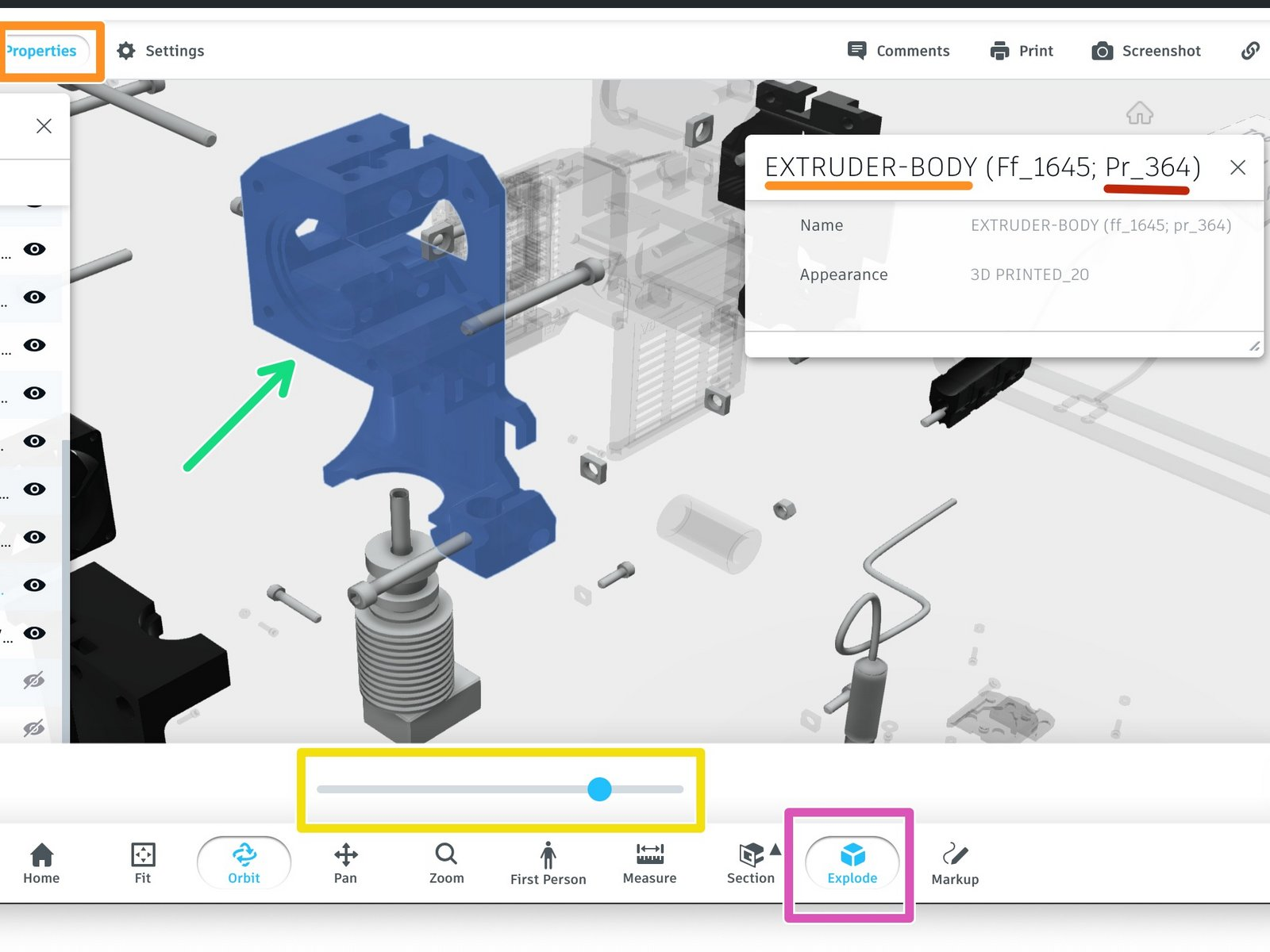
War dieser Artikel hilfreich?
Diese Aktion ist nur für registrierte Benutzer verfügbar. Bitte anmelden.







